Як експортувати нотатки в Apple Notes як PDF на будь-якому пристрої

Дізнайтеся, як експортувати нотатки в Apple Notes як PDF на будь-якому пристрої. Це просто та зручно.
Коли Google Assistant працює, він працює чудово й залишає конкуруючих цифрових помічників на місці. Але ця невідповідність є великою проблемою та причиною номер один, чому багато користувачів воліють робити щось вручну замість того, щоб використовувати Асистент. Одним із прикладів є здійснення дзвінків за допомогою Google Assistant. Користувачі можуть сказати «Hey Google, call…», і вони повинні автоматично перейти до програми «Телефон», а телефон дзвонить з іншого боку. Однак, схоже, що Google Assistant не буде здійснювати дзвінки для деяких, неправильно інтерпретуючи команду.
Якщо ви належите до тих користувачів, які покладаються на цю функцію, перегляньте наведені нижче дії, щоб виправити це.
Зміст:
Чому мій Google Assistant не телефонує?
1. Перевірте дозволи для програми Google
Перше, що вам слід зробити, це перевірити дозволи програми Google, а саме телефон, SMS і контакти. Переконайтеся, що всі ці дозволи надано програмі Google, щоб Google Асистент міг здійснювати дзвінки, коли ви його запитуєте.
Ось як надати необхідні дозволи додатку Google на Android:
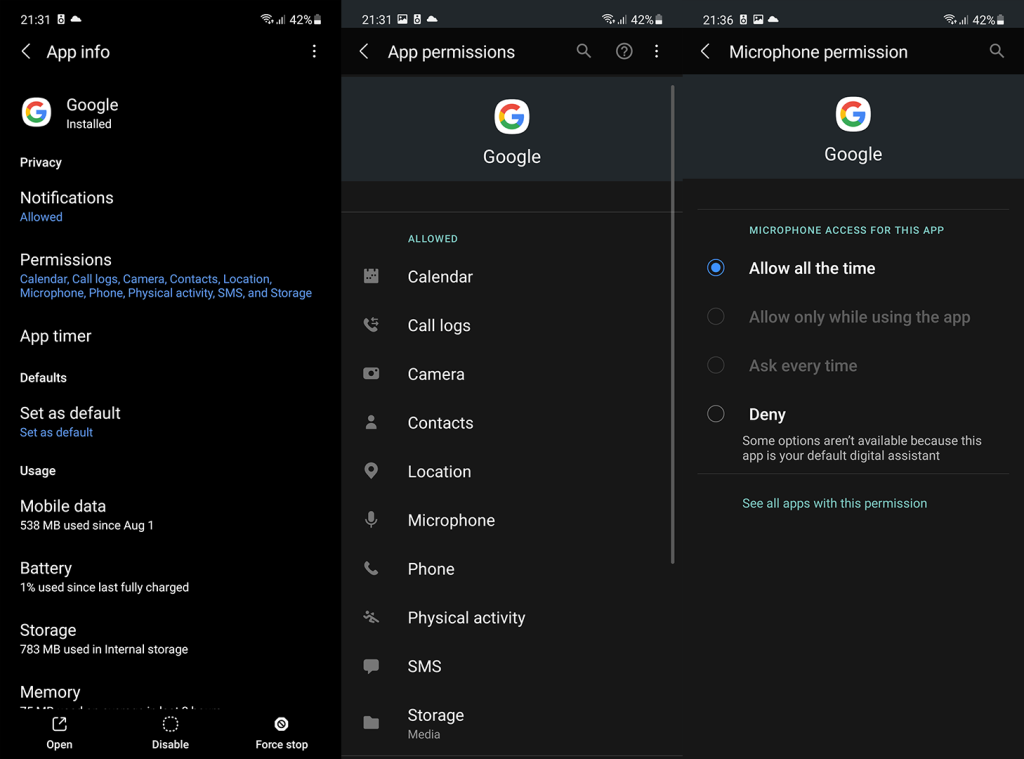
2. Використовуйте Google Phone і Google Contacts як параметри за замовчуванням
Ще одна можлива причина, чому ця чудова функція не працює, полягає в тому, що стандартні програми Телефон і Контакти не дозволяють отримати доступ до Google Assistant. Найкращий спосіб уникнути цього — просто використовувати Google Phone і Google Contacts як програми Телефон і контакти за умовчанням. Ще важливіше встановити Google Assistant цифровим помічником за умовчанням.
Ви можете завантажити Google Phone тут і отримати контакти Google тут . Зробивши це, перейдіть до «Налаштування» > «Програми» > «Програми за замовчуванням» і встановіть Google Phone як програму «Телефон/набір номера» за умовчанням. Ви також повинні вибрати Google як постачальника цифрових помічників за умовчанням.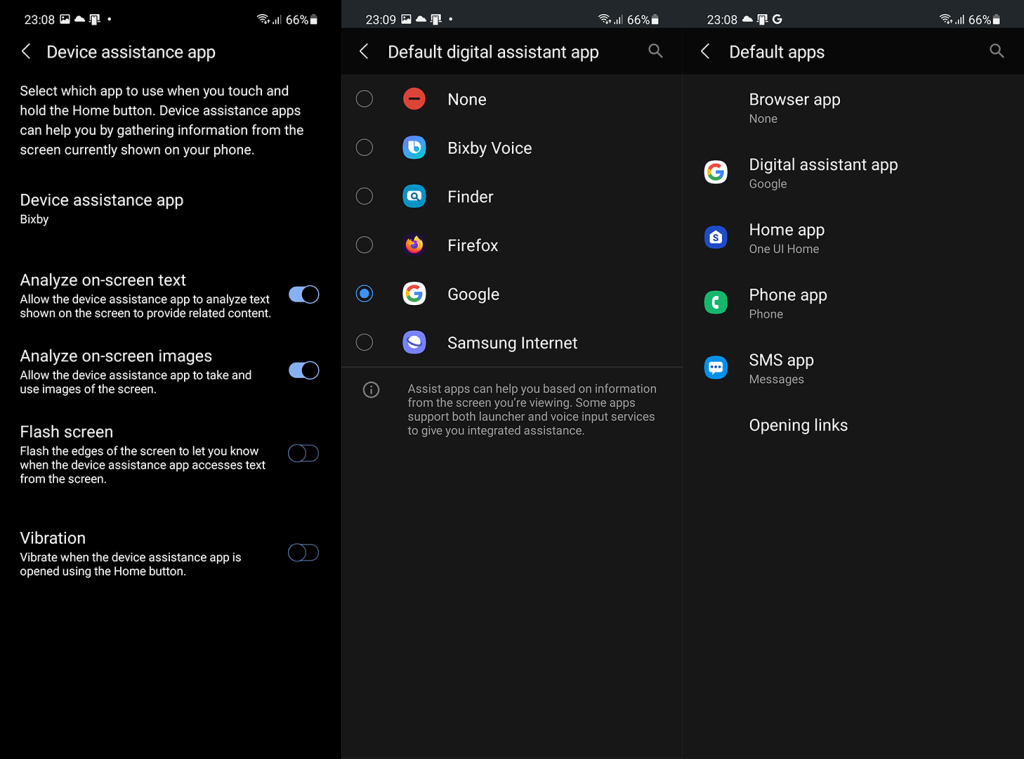
Якщо Google Assistant усе ще не може здійснювати дзвінки, продовжуйте усунення несправностей.
3. Увімкніть результати на екрані блокування та персональні результати
Ще можна спробувати ввімкнути результати на екрані блокування та персональні результати. Протягом багатьох років Google вносив багато змін у Google Assistant – здебільшого косметичні зміни, пов’язані з інтерфейсом користувача, але змінилися й загальні функції. Одним із прикладів є те, як ви використовуєте Помічника на екрані блокування. Звичайно, це рішення в основному застосовується, якщо ви просите Google Assistant здійснювати дзвінки з екрана блокування.
Ось як увімкнути результати на екрані блокування та персональні результати в Google Assistant:
Перебуваючи в налаштуваннях Асистента, ви також можете спробувати перейти на англійську мову (Сполучені Штати). Це найбільш відпрацьований мовний варіант із найменшою проблемою.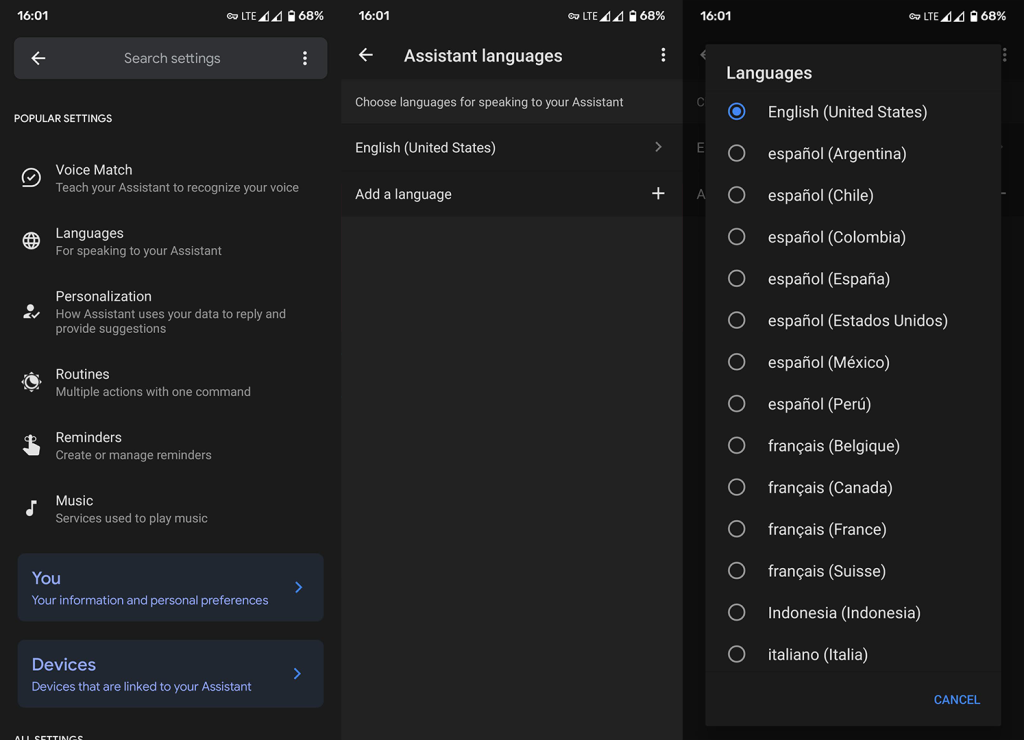
4. Вимкніть і ввімкніть Google Assistant
Крім того, ви можете спробувати вирішити проблему, вимкнувши та повторно ввімкнувши Google Assistant. Хоча за ці роки Google Assistant став набагато кращим, важко пояснити помилки, які він іноді робить. Повне неправильне розуміння команд все ще є серйозною проблемою, і весь досвід часто потрапляє або промахується. Скидання налаштувань Асистента може допомогти в цьому разом із повторною реєстрацією вашого голосу.
Ось як вимкнути та повторно ввімкнути Google Assistant і встановити новий голосовий збіг:
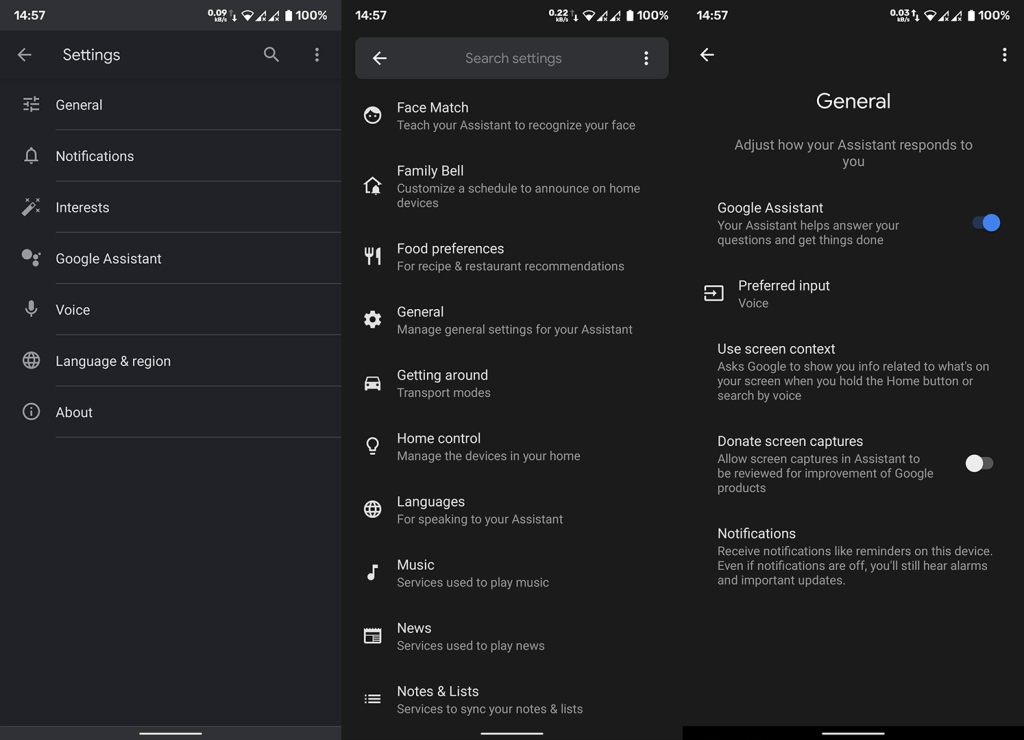
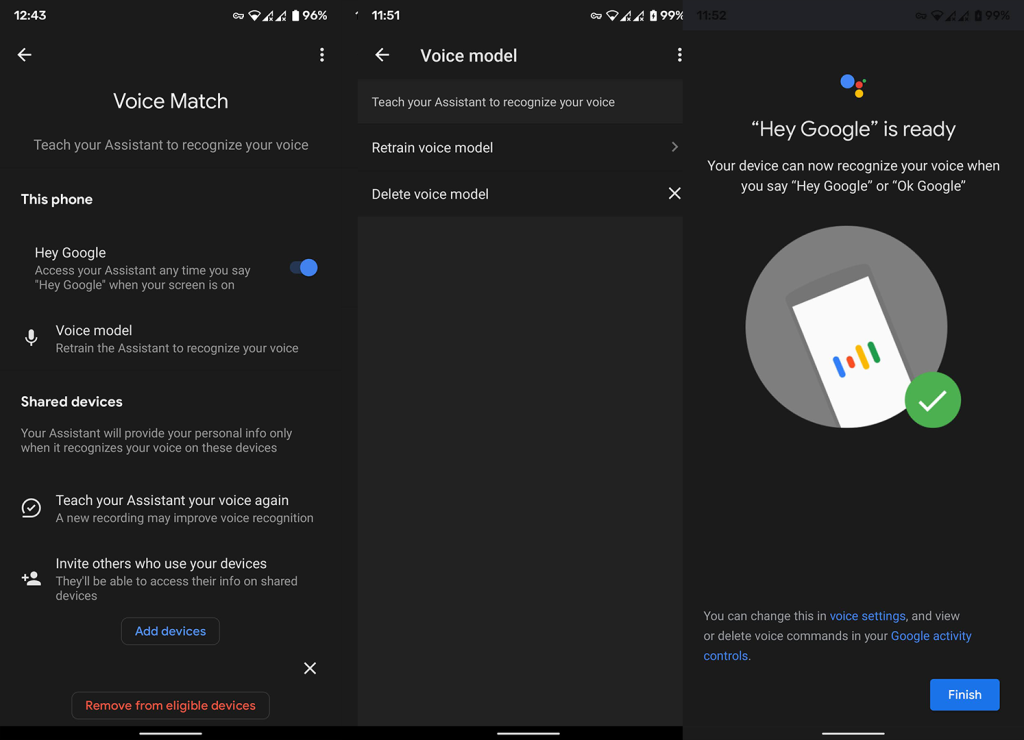
5. Використовуйте своїх людей для встановлення відносин
Це хороший спосіб уникнути проблем із неправильним тлумаченням імен контактів. Просто додайте членів своєї сім’ї, друзів і родичів у список «Ваші люди» в налаштуваннях Google Assistant, і ваше життя стане набагато простішим. З мого досвіду, Google Асистенту набагато легше зрозуміти «Подзвони моїй сестрі», ніж «Подзвони Ширлі».
Недоліки з’являються, якщо у вас є кілька людей в одній категорії стосунків (наприклад, кілька сестер/братів або друзів), і Google Assistant запитає, кому зателефонувати. Хоча він вивчає ваші звички і за замовчуванням буде використовувати людей, з якими ви спілкуєтеся частіше.
Пам’ятаючи про це, ось як додати важливі контакти до списку «Ваші люди» в Google Assistant:
Якщо Google Assistant усе ще не може дзвонити, перевірте останнє рішення, яке ми можемо порекомендувати.
6. Очистіть локальні дані та видаліть оновлення з програми Google
Нарешті, якщо жоден із попередніх кроків не спрацював, ви можете спробувати очистити локальні дані з програми Google і/або видалити оновлення з програми. Спробуйте перший варіант і перейдіть за другим, якщо немає змін.
Ось що вам потрібно зробити:
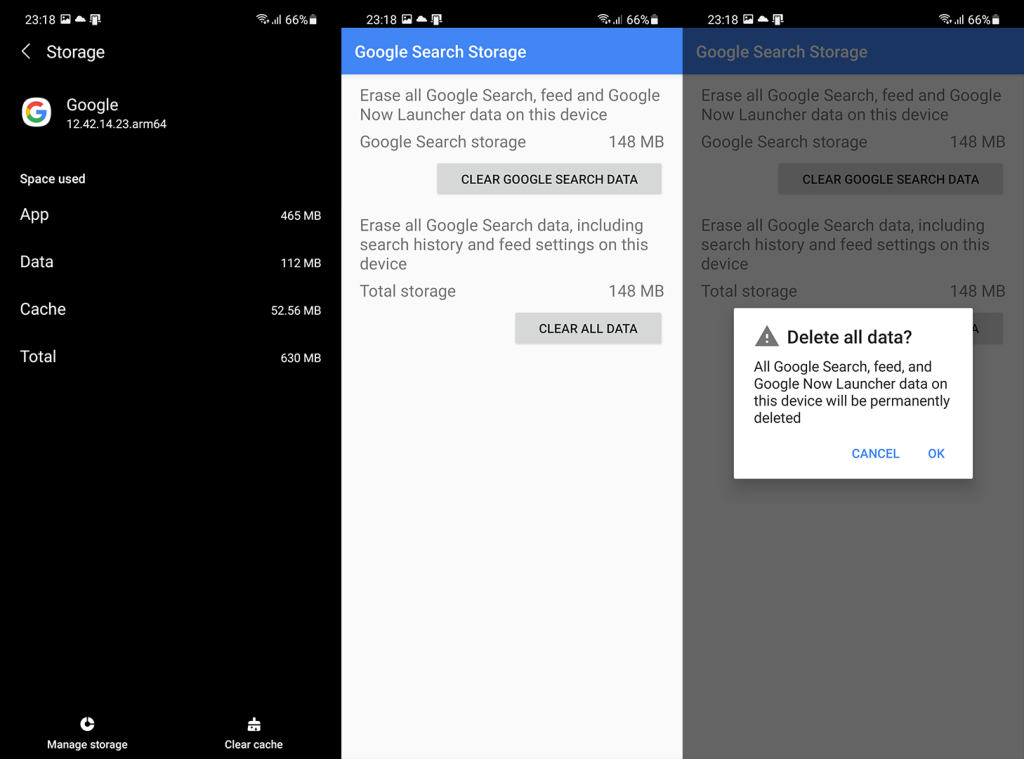
Ви також можете повідомити про проблему в Google тут , оскільки вони приділяють велику увагу відгукам, особливо коли мова йде про розширену службу, якою Google Assistant точно є. Зрештою, ми дякуємо вам за прочитання та заохочуємо вас поділитися своїми думками в розділі коментарів або відвідати наші сторінки та .
Дізнайтеся, як експортувати нотатки в Apple Notes як PDF на будь-якому пристрої. Це просто та зручно.
Як виправити помилку показу екрана в Google Meet, що робити, якщо ви не ділитеся екраном у Google Meet? Не хвилюйтеся, у вас є багато способів виправити помилку, пов’язану з неможливістю поділитися екраном
Дізнайтеся, як легко налаштувати мобільну точку доступу на ПК з Windows 11, щоб підключати мобільні пристрої до Wi-Fi.
Дізнайтеся, як ефективно використовувати <strong>диспетчер облікових даних</strong> у Windows 11 для керування паролями та обліковими записами.
Якщо ви зіткнулися з помилкою 1726 через помилку віддаленого виклику процедури в команді DISM, спробуйте обійти її, щоб вирішити її та працювати з легкістю.
Дізнайтеся, як увімкнути просторовий звук у Windows 11 за допомогою нашого покрокового посібника. Активуйте 3D-аудіо з легкістю!
Отримання повідомлення про помилку друку у вашій системі Windows 10, тоді дотримуйтеся виправлень, наведених у статті, і налаштуйте свій принтер на правильний шлях…
Ви можете легко повернутися до своїх зустрічей, якщо запишете їх. Ось як записати та відтворити запис Microsoft Teams для наступної зустрічі.
Коли ви відкриваєте файл або клацаєте посилання, ваш пристрій Android вибирає програму за умовчанням, щоб відкрити його. Ви можете скинути стандартні програми на Android за допомогою цього посібника.
ВИПРАВЛЕНО: помилка сертифіката Entitlement.diagnostics.office.com



![[ВИПРАВЛЕНО] Помилка 1726: Помилка виклику віддаленої процедури в Windows 10/8.1/8 [ВИПРАВЛЕНО] Помилка 1726: Помилка виклику віддаленої процедури в Windows 10/8.1/8](https://img2.luckytemplates.com/resources1/images2/image-3227-0408150324569.png)
![Як увімкнути просторовий звук у Windows 11? [3 способи] Як увімкнути просторовий звук у Windows 11? [3 способи]](https://img2.luckytemplates.com/resources1/c42/image-171-1001202747603.png)
![[100% вирішено] Як виправити повідомлення «Помилка друку» у Windows 10? [100% вирішено] Як виправити повідомлення «Помилка друку» у Windows 10?](https://img2.luckytemplates.com/resources1/images2/image-9322-0408150406327.png)


